OPEL MOVANO_B 2015.5 Manuale del sistema Infotainment (in Italian)
Manufacturer: OPEL, Model Year: 2015.5, Model line: MOVANO_B, Model: OPEL MOVANO_B 2015.5Pages: 151, PDF Dimensioni: 1.94 MB
Page 81 of 151

Navigazione81
TELECOMANDOCD35 BT USB NAVI
1. Tasto centrale: Conferma, acce‐ dere al menu rapido
Premi su, giù, destra, sinistra:
Spostarsi nel menu o nella mappa
Premi su/giù: regola la scala della
mappa (zoom avanti/indietro)
Premi destra: Accesso alle infor‐
mazioni sul traffico
2. Tasti funzione (⌞ e ⌟) Dal menu: Selezionare e confer‐
mare azioni
Dalla mappa: Tasto sinistro (⌞) -
ripete un comando vocale; tasto
destro ( ⌟) - visualizza un riepilogo
del percorso
3. MENU : Per accedere al menu
principale
4. MAP 2D/3D
Dal menu: Visualizza mappa
Dalla mappa: Mappa: passa alla
modalità 2D/3D
5. BACK : Torna alla schermata pre‐
cedente
I tasti funzione (⌞ e ⌟) selezionano o confermano le azioni indicate in fondo allo schermo.
Il LED del telecomando lampeggia
una volta quando il telecomando è
collegato al Sistema di navigazione.
Per collegarlo più velocemente,
premere uno dei tasti del teleco‐
mando quando il sistema si avvia,
prima che compaiano le avvertenze
legali.
Se il LED lampeggia e compare un
messaggio sullo schermo, è neces‐ sario sostituire le batterie.
Sostituzione delle batterie
Premere in basso la chiusura sul retro dell'unità e sollevare il tastierino.
Page 82 of 151
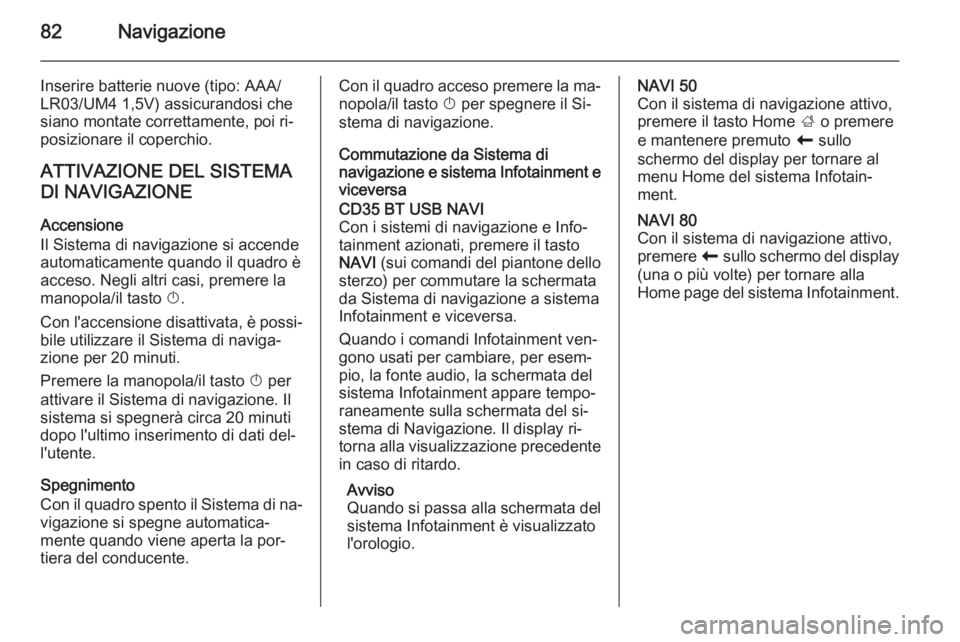
82Navigazione
Inserire batterie nuove (tipo: AAA/LR03/UM4 1,5V) assicurandosi che
siano montate correttamente, poi ri‐
posizionare il coperchio.
ATTIVAZIONE DEL SISTEMA
DI NAVIGAZIONE
Accensione
Il Sistema di navigazione si accende
automaticamente quando il quadro è
acceso. Negli altri casi, premere la
manopola/il tasto X.
Con l'accensione disattivata, è possi‐ bile utilizzare il Sistema di naviga‐
zione per 20 minuti.
Premere la manopola/il tasto X per
attivare il Sistema di navigazione. Il
sistema si spegnerà circa 20 minuti
dopo l'ultimo inserimento di dati del‐
l'utente.
Spegnimento
Con il quadro spento il Sistema di na‐
vigazione si spegne automatica‐
mente quando viene aperta la por‐
tiera del conducente.Con il quadro acceso premere la ma‐ nopola/il tasto X per spegnere il Si‐
stema di navigazione.
Commutazione da Sistema di
navigazione e sistema Infotainment e viceversaCD35 BT USB NAVI
Con i sistemi di navigazione e Info‐
tainment azionati, premere il tasto
NAVI (sui comandi del piantone dello
sterzo) per commutare la schermata
da Sistema di navigazione a sistema
Infotainment e viceversa.
Quando i comandi Infotainment ven‐
gono usati per cambiare, per esem‐
pio, la fonte audio, la schermata del
sistema Infotainment appare tempo‐
raneamente sulla schermata del si‐
stema di Navigazione. Il display ri‐
torna alla visualizzazione precedente
in caso di ritardo.
Avviso
Quando si passa alla schermata del
sistema Infotainment è visualizzato
l'orologio.NAVI 50
Con il sistema di navigazione attivo,
premere il tasto Home ; o premere
e mantenere premuto r sullo
schermo del display per tornare al
menu Home del sistema Infotain‐
ment.NAVI 80
Con il sistema di navigazione attivo,
premere r sullo schermo del display
(una o più volte) per tornare alla
Home page del sistema Infotainment.
Page 83 of 151
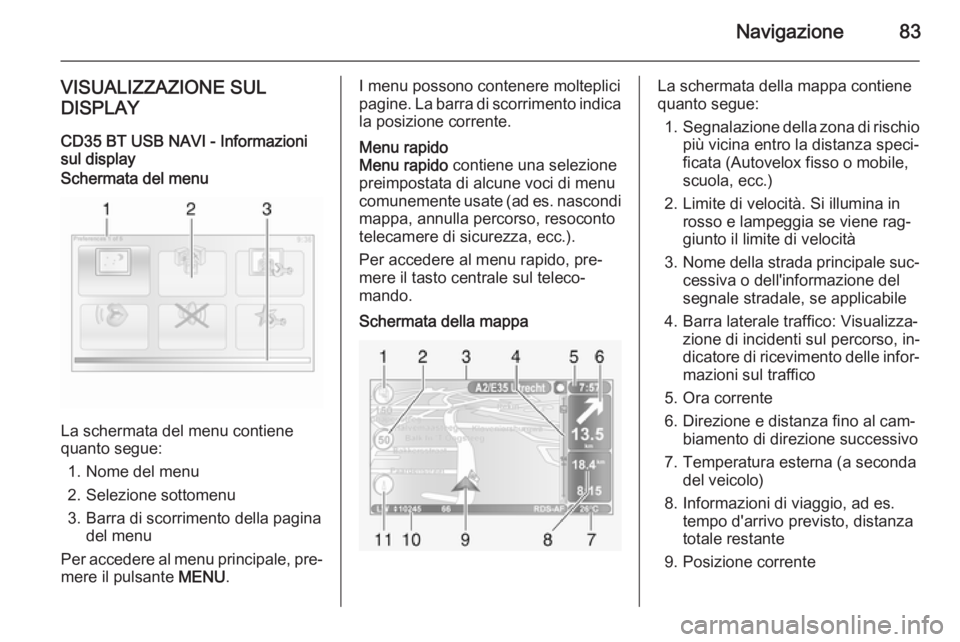
Navigazione83
VISUALIZZAZIONE SULDISPLAY
CD35 BT USB NAVI - Informazioni
sul displaySchermata del menu
La schermata del menu contiene
quanto segue:
1. Nome del menu
2. Selezione sottomenu
3. Barra di scorrimento della pagina del menu
Per accedere al menu principale, pre‐
mere il pulsante MENU.
I menu possono contenere molteplici
pagine. La barra di scorrimento indica la posizione corrente.Menu rapido
Menu rapido contiene una selezione
preimpostata di alcune voci di menu comunemente usate (ad es. nascondi
mappa, annulla percorso, resoconto
telecamere di sicurezza, ecc.).
Per accedere al menu rapido, pre‐ mere il tasto centrale sul teleco‐
mando.Schermata della mappaLa schermata della mappa contiene
quanto segue:
1. Segnalazione della zona di rischio
più vicina entro la distanza speci‐
ficata (Autovelox fisso o mobile,
scuola, ecc.)
2. Limite di velocità. Si illumina in rosso e lampeggia se viene rag‐
giunto il limite di velocità
3. Nome della strada principale suc‐
cessiva o dell'informazione del
segnale stradale, se applicabile
4. Barra laterale traffico: Visualizza‐ zione di incidenti sul percorso, in‐
dicatore di ricevimento delle infor‐
mazioni sul traffico
5. Ora corrente
6. Direzione e distanza fino al cam‐ biamento di direzione successivo
7. Temperatura esterna (a seconda del veicolo)
8. Informazioni di viaggio, ad es. tempo d'arrivo previsto, distanza
totale restante
9. Posizione corrente
Page 84 of 151
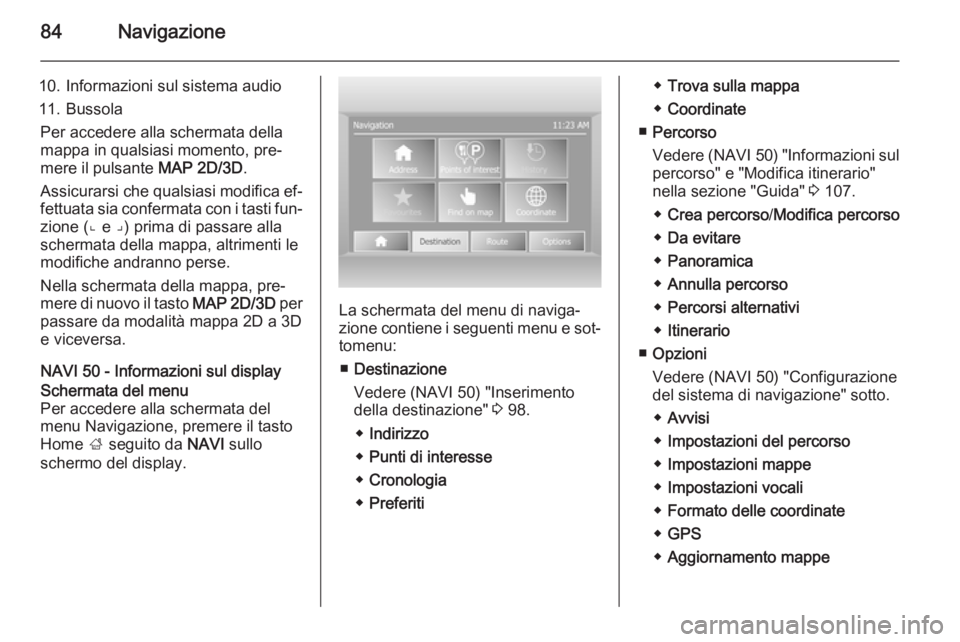
84Navigazione
10. Informazioni sul sistema audio
11. Bussola Per accedere alla schermata della
mappa in qualsiasi momento, pre‐
mere il pulsante MAP 2D/3D.
Assicurarsi che qualsiasi modifica ef‐
fettuata sia confermata con i tasti fun‐ zione (⌞ e ⌟) prima di passare alla
schermata della mappa, altrimenti le
modifiche andranno perse.
Nella schermata della mappa, pre‐
mere di nuovo il tasto MAP 2D/3D per
passare da modalità mappa 2D a 3D
e viceversa.
NAVI 50 - Informazioni sul displaySchermata del menu
Per accedere alla schermata del
menu Navigazione, premere il tasto
Home ; seguito da NAVI sullo
schermo del display.
La schermata del menu di naviga‐
zione contiene i seguenti menu e sot‐
tomenu:
■ Destinazione
Vedere (NAVI 50) "Inserimento
della destinazione" 3 98.
◆ Indirizzo
◆ Punti di interesse
◆ Cronologia
◆ Preferiti
◆Trova sulla mappa
◆ Coordinate
■ Percorso
Vedere (NAVI 50) "Informazioni sul
percorso" e "Modifica itinerario" nella sezione "Guida" 3 107.
◆ Crea percorso /Modifica percorso
◆ Da evitare
◆ Panoramica
◆ Annulla percorso
◆ Percorsi alternativi
◆ Itinerario
■ Opzioni
Vedere (NAVI 50) "Configurazione
del sistema di navigazione" sotto.
◆ Avvisi
◆ Impostazioni del percorso
◆ Impostazioni mappe
◆ Impostazioni vocali
◆ Formato delle coordinate
◆ GPS
◆ Aggiornamento mappe
Page 85 of 151
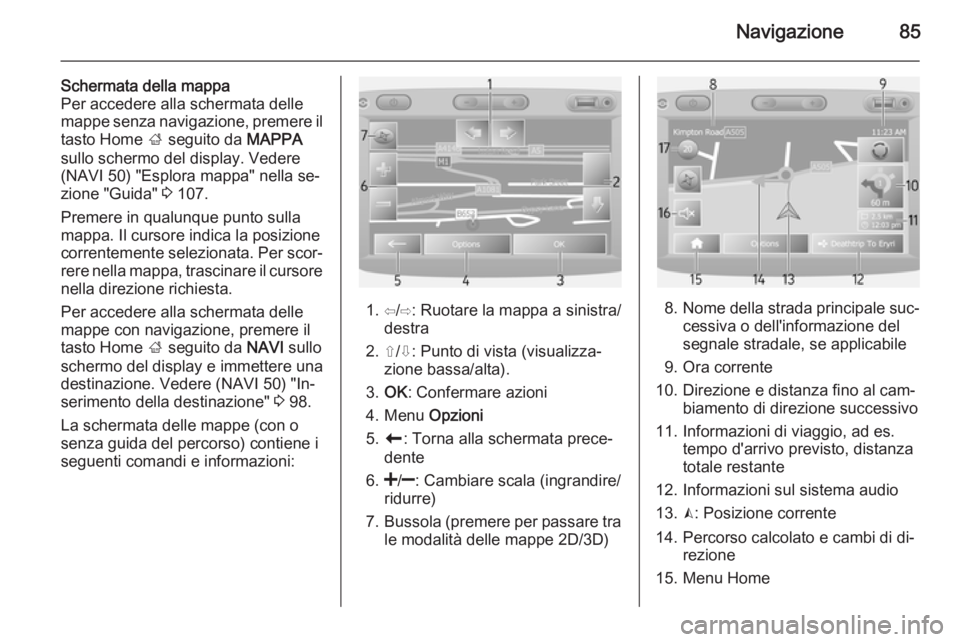
Navigazione85
Schermata della mappa
Per accedere alla schermata delle
mappe senza navigazione, premere il tasto Home ; seguito da MAPPA
sullo schermo del display. Vedere
(NAVI 50) "Esplora mappa" nella se‐
zione "Guida" 3 107.
Premere in qualunque punto sulla
mappa. Il cursore indica la posizione
correntemente selezionata. Per scor‐
rere nella mappa, trascinare il cursore
nella direzione richiesta.
Per accedere alla schermata delle
mappe con navigazione, premere il
tasto Home ; seguito da NAVI sullo
schermo del display e immettere una
destinazione. Vedere (NAVI 50) "In‐
serimento della destinazione" 3 98.
La schermata delle mappe (con o
senza guida del percorso) contiene i
seguenti comandi e informazioni:
1. ⇦/⇨: Ruotare la mappa a sinistra/ destra
2. ⇧/⇩: Punto di vista (visualizza‐ zione bassa/alta).
3. OK : Confermare azioni
4. Menu Opzioni
5. r : Torna alla schermata prece‐
dente
6.
ridurre)
7. Bussola (premere per passare tra
le modalità delle mappe 2D/3D)8. Nome della strada principale suc‐
cessiva o dell'informazione del
segnale stradale, se applicabile
9. Ora corrente
10. Direzione e distanza fino al cam‐ biamento di direzione successivo
11. Informazioni di viaggio, ad es. tempo d'arrivo previsto, distanza
totale restante
12. Informazioni sul sistema audio 13. K: Posizione corrente
14. Percorso calcolato e cambi di di‐ rezione
15. Menu Home
Page 86 of 151
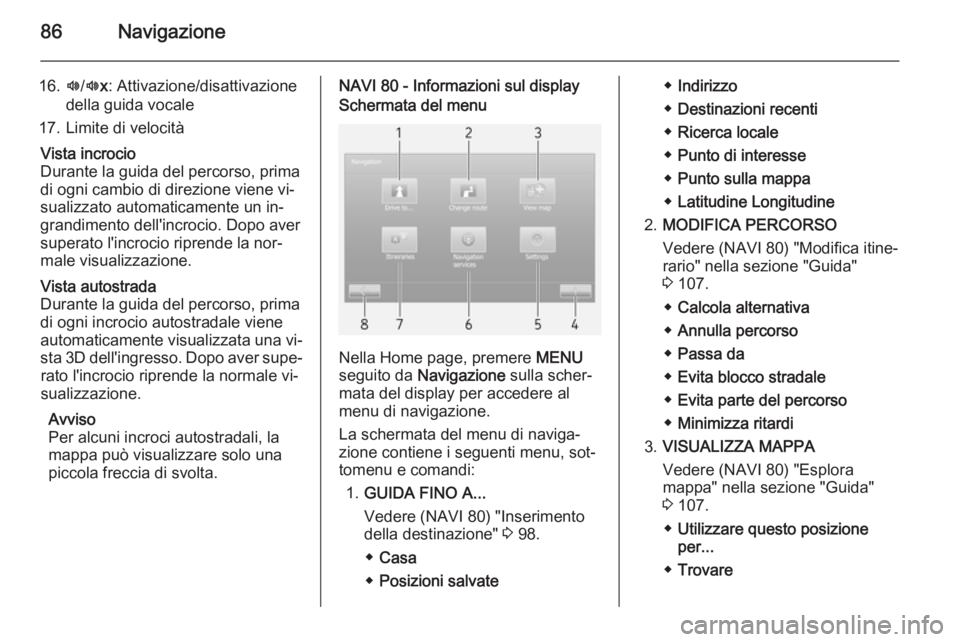
86Navigazione
16.l/l x: Attivazione/disattivazione
della guida vocale
17. Limite di velocitàVista incrocio
Durante la guida del percorso, prima di ogni cambio di direzione viene vi‐
sualizzato automaticamente un in‐ grandimento dell'incrocio. Dopo aver
superato l'incrocio riprende la nor‐
male visualizzazione.Vista autostrada
Durante la guida del percorso, prima
di ogni incrocio autostradale viene
automaticamente visualizzata una vi‐
sta 3D dell'ingresso. Dopo aver supe‐ rato l'incrocio riprende la normale vi‐
sualizzazione.
Avviso
Per alcuni incroci autostradali, la
mappa può visualizzare solo una
piccola freccia di svolta.NAVI 80 - Informazioni sul displaySchermata del menu
Nella Home page, premere MENU
seguito da Navigazione sulla scher‐
mata del display per accedere al
menu di navigazione.
La schermata del menu di naviga‐
zione contiene i seguenti menu, sot‐
tomenu e comandi:
1. GUIDA FINO A...
Vedere (NAVI 80) "Inserimento
della destinazione" 3 98.
◆ Casa
◆ Posizioni salvate
◆Indirizzo
◆ Destinazioni recenti
◆ Ricerca locale
◆ Punto di interesse
◆ Punto sulla mappa
◆ Latitudine Longitudine
2. MODIFICA PERCORSO
Vedere (NAVI 80) "Modifica itine‐
rario" nella sezione "Guida"
3 107.
◆ Calcola alternativa
◆ Annulla percorso
◆ Passa da
◆ Evita blocco stradale
◆ Evita parte del percorso
◆ Minimizza ritardi
3. VISUALIZZA MAPPA
Vedere (NAVI 80) "Esplora
mappa" nella sezione "Guida"
3 107.
◆ Utilizzare questo posizione
per...
◆ Trovare
Page 87 of 151
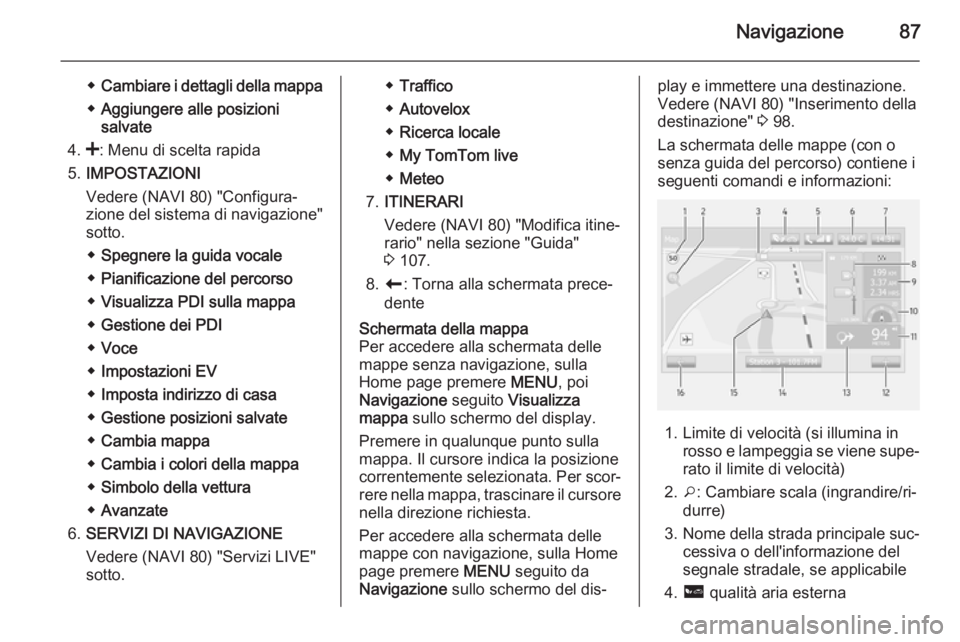
Navigazione87
◆Cambiare i dettagli della mappa
◆ Aggiungere alle posizioni
salvate
4. <: Menu di scelta rapida
5. IMPOSTAZIONI
Vedere (NAVI 80) "Configura‐
zione del sistema di navigazione"
sotto.
◆ Spegnere la guida vocale
◆ Pianificazione del percorso
◆ Visualizza PDI sulla mappa
◆ Gestione dei PDI
◆ Voce
◆ Impostazioni EV
◆ Imposta indirizzo di casa
◆ Gestione posizioni salvate
◆ Cambia mappa
◆ Cambia i colori della mappa
◆ Simbolo della vettura
◆ Avanzate
6. SERVIZI DI NAVIGAZIONE
Vedere (NAVI 80) "Servizi LIVE"
sotto.◆ Traffico
◆ Autovelox
◆ Ricerca locale
◆ My TomTom live
◆ Meteo
7. ITINERARI
Vedere (NAVI 80) "Modifica itine‐
rario" nella sezione "Guida"
3 107.
8. r : Torna alla schermata prece‐
denteSchermata della mappa Per accedere alla schermata delle
mappe senza navigazione, sulla
Home page premere MENU, poi
Navigazione seguito Visualizza
mappa sullo schermo del display.
Premere in qualunque punto sulla
mappa. Il cursore indica la posizione correntemente selezionata. Per scor‐ rere nella mappa, trascinare il cursore
nella direzione richiesta.
Per accedere alla schermata delle
mappe con navigazione, sulla Home
page premere MENU seguito da
Navigazione sullo schermo del dis‐play e immettere una destinazione.
Vedere (NAVI 80) "Inserimento della
destinazione" 3 98.
La schermata delle mappe (con o
senza guida del percorso) contiene i
seguenti comandi e informazioni:
1. Limite di velocità (si illumina in rosso e lampeggia se viene supe‐
rato il limite di velocità)
2. o: Cambiare scala (ingrandire/ri‐
durre)
3. Nome della strada principale suc‐
cessiva o dell'informazione del
segnale stradale, se applicabile
4. ô qualità aria esterna
Page 88 of 151
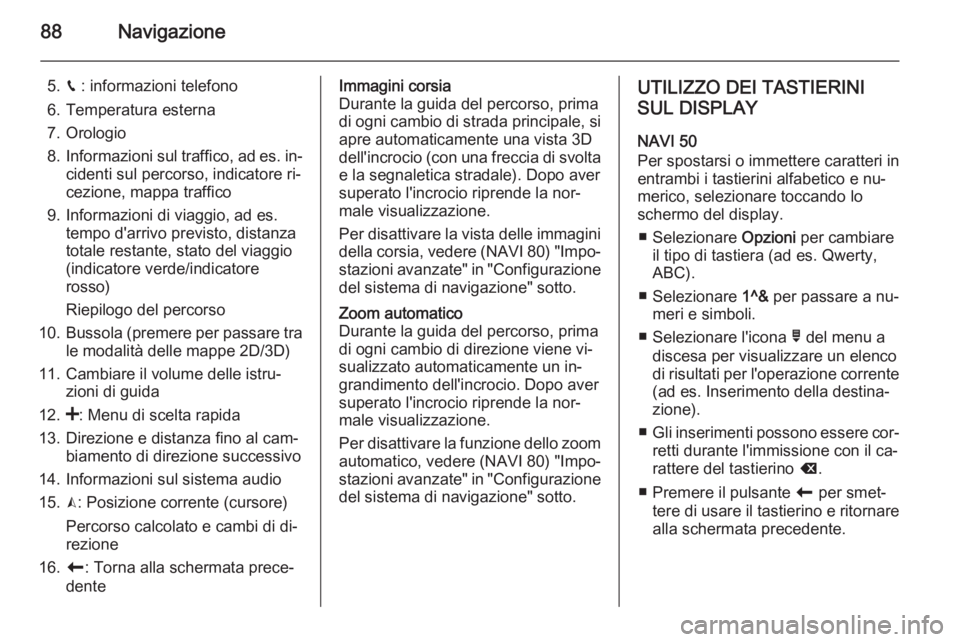
88Navigazione
5.g : informazioni telefono
6. Temperatura esterna
7. Orologio
8. Informazioni sul traffico, ad es. in‐
cidenti sul percorso, indicatore ri‐
cezione, mappa traffico
9. Informazioni di viaggio, ad es. tempo d'arrivo previsto, distanza
totale restante, stato del viaggio
(indicatore verde/indicatore
rosso)
Riepilogo del percorso
10. Bussola (premere per passare tra
le modalità delle mappe 2D/3D)
11. Cambiare il volume delle istru‐ zioni di guida
12. <: Menu di scelta rapida
13. Direzione e distanza fino al cam‐ biamento di direzione successivo
14. Informazioni sul sistema audio
15. K: Posizione corrente (cursore)
Percorso calcolato e cambi di di‐
rezione
16. r: Torna alla schermata prece‐
denteImmagini corsia
Durante la guida del percorso, prima
di ogni cambio di strada principale, si apre automaticamente una vista 3D
dell'incrocio (con una freccia di svolta
e la segnaletica stradale). Dopo aver
superato l'incrocio riprende la nor‐
male visualizzazione.
Per disattivare la vista delle immagini
della corsia, vedere (NAVI 80) "Impo‐ stazioni avanzate" in "Configurazione
del sistema di navigazione" sotto.Zoom automatico
Durante la guida del percorso, prima
di ogni cambio di direzione viene vi‐
sualizzato automaticamente un in‐ grandimento dell'incrocio. Dopo aver
superato l'incrocio riprende la nor‐
male visualizzazione.
Per disattivare la funzione dello zoom automatico, vedere (NAVI 80) "Impo‐stazioni avanzate" in "Configurazione
del sistema di navigazione" sotto.UTILIZZO DEI TASTIERINI
SUL DISPLAY
NAVI 50 Per spostarsi o immettere caratteri in
entrambi i tastierini alfabetico e nu‐
merico, selezionare toccando lo
schermo del display.
■ Selezionare Opzioni per cambiare
il tipo di tastiera (ad es. Qwerty,
ABC).
■ Selezionare 1^& per passare a nu‐
meri e simboli.
■ Selezionare l'icona ó del menu a
discesa per visualizzare un elenco di risultati per l'operazione corrente (ad es. Inserimento della destina‐
zione).
■ Gli inserimenti possono essere cor‐
retti durante l'immissione con il ca‐
rattere del tastierino k.
■ Premere il pulsante r per smet‐
tere di usare il tastierino e ritornare alla schermata precedente.
Page 89 of 151

Navigazione89
Avviso
Durante un'immissione, alcune let‐
tere e numeri non sono disponibili per la selezione (in grigio) in base
alle informazioni immesse nel si‐
stema di navigazione.
NAVI 80
Per spostarsi o immettere caratteri in entrambi i tastierini alfabetico e nu‐
merico, selezionare toccando lo
schermo del display.
■ Gli inserimenti possono essere cor‐
retti durante l'immissione con il ca‐
rattere del tastierino k.
■ Premere il pulsante r per smet‐
tere di usare il tastierino e ritornare
alla schermata precedente.
VISITA GUIDATA CD35 BT USB NAVI
Il sistema offre una funzione di ap‐
prendimento guidato (tutorial) per
agevolare l'apprendimento rapido
delle varie funzioni.
Selezionare Tutorial nel menu princi‐
pale, poi la visita guidata desiderata.■ Funzionamento del telecomando
■ Visualizzazione di guida
■ Opzioni di menu
■ Scorri mappa
■ Pianificazione percorsi
■ Pianificazione itinerari
■ Informazioni sul traffico
■ Avvisi e notifiche
■ Menu rapido
■ TomTom HOME
SERVIZI LIVE
CD35 BT USB NAVI - Servizi Live
I servizi Live includono allarmi sulla
sicurezza delle strade, informazioni aggiornate sul traffico con HD Traf‐
fic™, ricerca locale con Google™ e
previsioni meteo.
Queste funzioni sono disponibili per
un periodo di prova gratuito di
3 mesi, dopo di che sarà necessario
sottoscrivere un abbonamento. Visi‐
tate il sito web TomTom e consultate
la sezione Servizi per abbonarvi a
servizi LIVE .Avviso
I servizi LIVE non sono disponibili in
alcuni paesi o regioni.
Per controllare lo stato del vostro ab‐
bonamento in qualsiasi momento, se‐
lezionate I miei servizi nel menu
servizi LIVE . Alcune funzioni non sa‐
ranno selezionabili nel menu princi‐
pale fino a quando non sia stato sot‐
toscritto un abbonamento ai servizi
Live. Per accedere a tali funzioni, se‐ lezionare Servizi LIVE dal menu prin‐
cipale del Sistema di navigazione.Avvertenze di sicurezza
Questo servizio include la posizione
degli autovelox mobili in tempo reale,
per gli autovelox fissi e i punti a rischio
di incidente.
Gli aggiornamenti più recenti della vi‐ deocamera fissa possono essere
scaricati dal sito Web
TomTom HOME™.
Questo servizio può essere attivato o
disattivato in qualsiasi momento me‐
diante Safety Alerts nel menu Servizi
LIVE .
Page 90 of 151
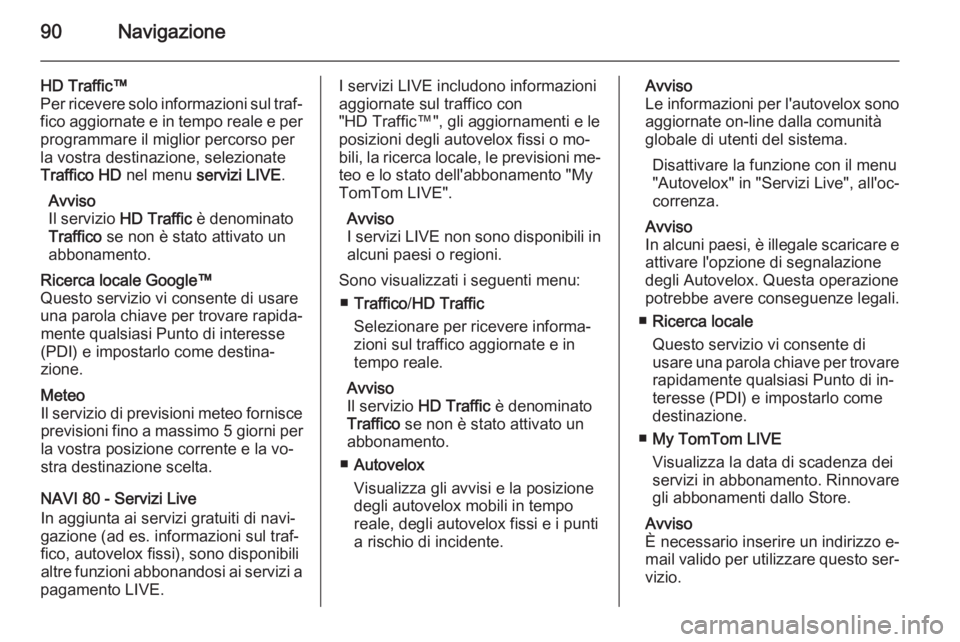
90Navigazione
HD Traffic™
Per ricevere solo informazioni sul traf‐ fico aggiornate e in tempo reale e per
programmare il miglior percorso per
la vostra destinazione, selezionate
Traffico HD nel menu servizi LIVE .
Avviso
Il servizio HD Traffic è denominato
Traffico se non è stato attivato un
abbonamento.Ricerca locale Google™
Questo servizio vi consente di usare
una parola chiave per trovare rapida‐ mente qualsiasi Punto di interesse(PDI) e impostarlo come destina‐
zione.Meteo
Il servizio di previsioni meteo fornisce
previsioni fino a massimo 5 giorni per
la vostra posizione corrente e la vo‐
stra destinazione scelta.
NAVI 80 - Servizi Live
In aggiunta ai servizi gratuiti di navi‐
gazione (ad es. informazioni sul traf‐
fico, autovelox fissi), sono disponibili
altre funzioni abbonandosi ai servizi a
pagamento LIVE.
I servizi LIVE includono informazioni
aggiornate sul traffico con
"HD Traffic™", gli aggiornamenti e le
posizioni degli autovelox fissi o mo‐
bili, la ricerca locale, le previsioni me‐ teo e lo stato dell'abbonamento "MyTomTom LIVE".
Avviso
I servizi LIVE non sono disponibili in
alcuni paesi o regioni.
Sono visualizzati i seguenti menu: ■ Traffico /HD Traffic
Selezionare per ricevere informa‐
zioni sul traffico aggiornate e in
tempo reale.
Avviso
Il servizio HD Traffic è denominato
Traffico se non è stato attivato un
abbonamento.
■ Autovelox
Visualizza gli avvisi e la posizione
degli autovelox mobili in tempo
reale, degli autovelox fissi e i punti a rischio di incidente.Avviso
Le informazioni per l'autovelox sono aggiornate on-line dalla comunità
globale di utenti del sistema.
Disattivare la funzione con il menu
"Autovelox" in "Servizi Live", all'oc‐
correnza.
Avviso
In alcuni paesi, è illegale scaricare e
attivare l'opzione di segnalazione
degli Autovelox. Questa operazione
potrebbe avere conseguenze legali.
■ Ricerca locale
Questo servizio vi consente di
usare una parola chiave per trovare
rapidamente qualsiasi Punto di in‐
teresse (PDI) e impostarlo come
destinazione.
■ My TomTom LIVE
Visualizza la data di scadenza dei servizi in abbonamento. Rinnovare
gli abbonamenti dallo Store.
Avviso
È necessario inserire un indirizzo e- mail valido per utilizzare questo ser‐ vizio.